Nhờ những thay đổi trong quy định GDPR ở Liên minh Châu Âu, giờ đây bạn có thể dễ dàng kiểm tra lịch sử mua hàng của mình trên Hơi nước. Bạn có thể thực hiện việc này thông qua ứng dụng Steam, ứng dụng khách trên máy tính để bàn hoặc trang web. Bạn sẽ có thể xem tất cả trò chơi, DLC hoặc vật phẩm trong trò chơi mà bạn đã mua kể từ khi mở tài khoản Steam. Chúng tôi sẽ giải thích lý do tại sao bạn có thể muốn kiểm tra lịch sử mua hàng của mình trên Steam và xem cách xem lịch sử mua hàng của bạn trên Steam bên dưới.

Tại sao phải kiểm tra lịch sử mua hàng của bạn trên Steam?
Có một số lý do khiến bạn muốn kiểm tra lịch sử mua hàng trên Steam của mình. Nếu bạn đang cân nhắc việc mua một trò chơi hoặc DLC, bạn có thể muốn đảm bảo rằng mình chưa sở hữu nó. Hoặc có lẽ bạn muốn kiểm tra xem trò chơi bạn sở hữu có phải là phiên bản đặc biệt hay không. Bạn cũng có thể đã quên số tiền mình đã trả cho một vật phẩm hoặc trò chơi và cần kiểm tra.
Việc xem lại lịch sử mua hàng của bạn trên Steam cũng hữu ích trong trường hợp có sự cố xảy ra. Ví dụ: nếu có một giao dịch Steam trên bảng sao kê ngân hàng mà bạn không nhận ra hoặc nếu bạn bị tính phí quá mức cho một trò chơi, bạn có thể kiểm tra lịch sử mua hàng của mình.
Bạn có thể cần lịch sử mua hàng của mình làm bằng chứng mua hàng nếu trò chơi hoặc DLC bị thiếu trong thư viện Steam của bạn, nếu khóa trò chơi bạn đã mua không hoạt động hoặc nếu Trò chơi Steam sẽ không ra mắt s>. Cuối cùng, nếu bạn cần hoàn tiền cho một trò chơi hoặc vật phẩm trong trò chơi, bạn sẽ cần thông tin chi tiết từ lịch sử mua hàng trên Steam của mình.
Dưới đây, chúng tôi sẽ chỉ cho bạn ba cách để kiểm tra lịch sử mua hàng trên Steam của bạn.
Kiểm tra lịch sử mua hàng trên Steam thông qua Ứng dụng
Cách nhanh nhất và dễ dàng nhất để kiểm tra lịch sử mua hàng của bạn trên Steam khi bạn đang di chuyển là thông qua ứng dụng di động trên Android hoặc iOS. Sau đây là cách thực hiện điều đó:

Bạn sẽ có thể xem ngày mua, tên trò chơi hoặc mặt hàng đã mua, loại giao dịch (ví dụ: thẻ, PayPal, v.v.) và số tiền giao dịch.
Kiểm tra lịch sử mua hàng Steam trên PC
Một cách khác để kiểm tra lịch sử mua hàng của bạn trên Steam là trên máy tính để bàn hoặc máy tính xách tay. Việc xem chi tiết giao dịch của bạn trên màn hình lớn hơn thường dễ dàng hơn!.
Bạn có thể sử dụng ứng dụng khách Steam (được khuyến nghị) hoặc kiểm tra lịch sử mua hàng của mình trên trang web Steam.
Cách kiểm tra lịch sử mua hàng trên Steam thông qua Máy khách để bàn
Chỉ mất vài giây để kiểm tra lịch sử mua hàng trên Steam của bạn thông qua ứng dụng khách trên máy tính để bàn. Dưới đây là cách xem lịch sử mua hàng trên Steam bằng ứng dụng khách:

Kiểm tra lịch sử mua Steam qua website
Nếu bạn không sử dụng ứng dụng khách Steam hoặc chỉ muốn kiểm tra lịch sử mua hàng của mình trên Steam thông qua trang web, thì đây là cách thực hiện điều đó:

Tìm hiểu lịch sử mua hàng trên Steam
Bạn có thể nhấp vào bất kỳ mục nào trong lịch sử mua hàng trên Steam của mình để hiển thị thêm thông tin chi tiết về giao dịch đó. Bạn cũng sẽ thấy một số tùy chọn hỗ trợ có sẵn để lựa chọn, bao gồm Tôi muốn hoàn lại tiền, Tôi bị tính sai số tiền, Tôi có một câu hỏi về giao dịch mua hàng nàyvà Tôi muốn xem hoặc in biên lai cho giao dịch mua hàng này.
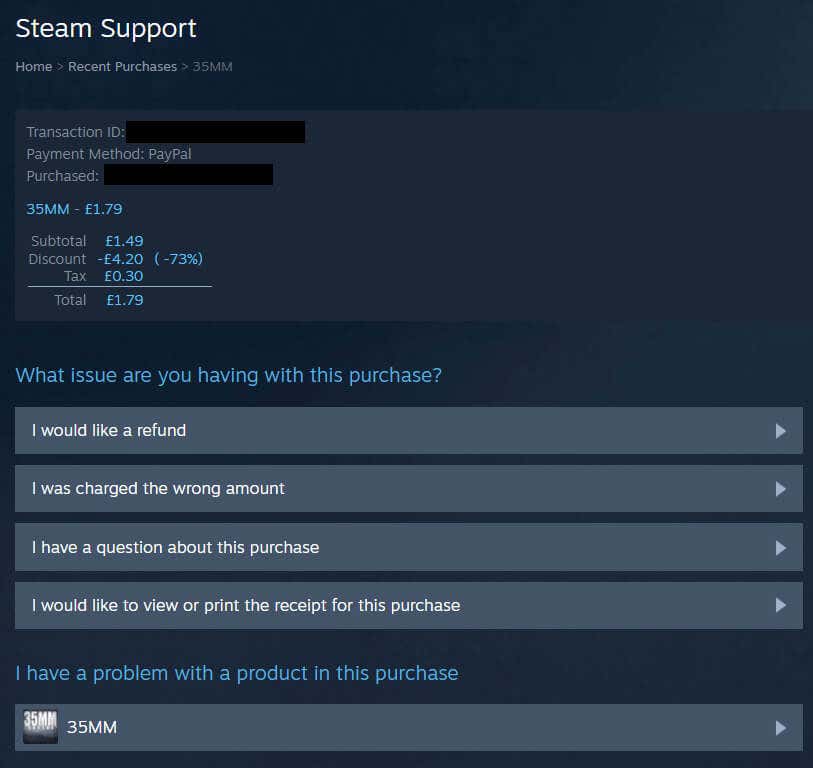
Nếu bạn gặp bất kỳ sự cố nào với mặt hàng của mình, chẳng hạn như nếu bạn cần refund for a game on Hơi nước sau khi vô tình mua hàng hoặc nếu bạn gặp sự cố với khóa trò chơi, hãy chọn Tôi gặp vấn đề với sản phẩm trong lần mua hàng này. Trên trang tiếp theo, hãy chọn sự cố áp dụng và làm theo lời nhắc trên màn hình để được hỗ trợ.
Giờ đây, bạn không còn phải lo lắng về cách kiểm tra lịch sử mua hàng trên Steam nữa. Chỉ mất vài giây thời gian của bạn và bạn có thể dễ dàng kiểm tra lịch sử mua hàng của mình thông qua ứng dụng, trang web hoặc ứng dụng khách trên máy tính để bàn, tùy thuộc vào sở thích của bạn...